- מרבית המשתמשים דיווחו כי כונן Google ממשיך למחוק קבצים, ללא ידיעתם או אישורם.
- הקבצים החסרים יכולים להיגרם על ידי מדיניות האחסון האחרונה, כפי שנחשפה על ידי גוגל.
- ההליך הראשון והקל ביותר הוא לבדוק אם הקובץ שלך נמצא בתיקיית האשפה.
- השימוש ב- AODocs מהווה אלטרנטיבה יעילה, על מנת להגביל את הרשאות המחיקה.
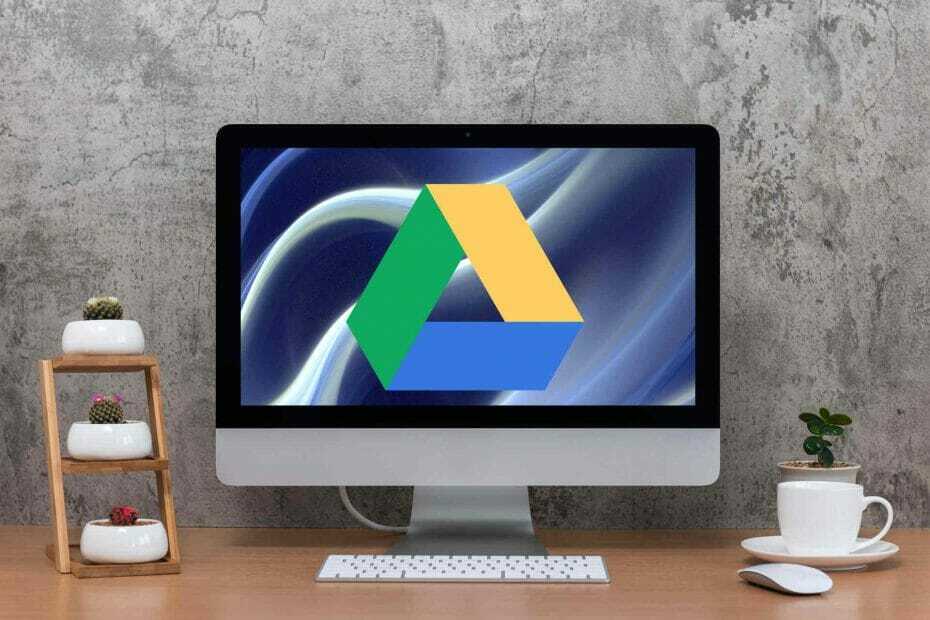
תוכנה זו תתקן שגיאות מחשב נפוצות, תגן עליך מפני אובדן קבצים, תוכנות זדוניות, כשל חומרה ותייעל את המחשב שלך לביצועים מקסימליים. תקן בעיות במחשב והסר וירוסים כעת בשלושה שלבים פשוטים:
- הורד את כלי התיקון למחשב Restoro שמגיע עם טכנולוגיות פטנט (פטנט זמין פה).
- נְקִישָׁה התחל סריקה כדי למצוא בעיות של Windows שעלולות לגרום לבעיות במחשב.
- נְקִישָׁה תיקון הכל כדי לפתור בעיות המשפיעות על אבטחת המחשב וביצועיו
- Restoro הורדה על ידי 0 קוראים החודש.
גוגל דרייב מאפשר לך לאחסן קבצים בענן, לסנכרן קבצים בין מכשירים, וגם לשתף קבצים. זה למעשה מייצג את הטוב ביותר קוֹבֶץ שירות אחסון וסנכרון, שפותח על ידי גוגל.
עם זאת, משתמשים דיווחו כי ישנם מקרים בהם Google Drive ממשיך למחוק קבצים. זה אכן נושא מעצבן, אך וודא שהדברים עומדים להשתנות.
חשוב שתדעי שלאחר העדכון האחרון גוגל מוחקת אוטומטית כל קובץ שנמצא בפח יותר מ -30 יום.
מאמר זה יציג בפניכם כמה הצעות שכדי להיפטר מבעיה זו ב- Google Drive לתמיד, כך שלעולם לא תדאגו לאבד נתונים אישיים.
מה אוכל לעשות אם Google Drive ממשיך למחוק את הקבצים שלי?
1. בדוק אם הקובץ שלך נמצא בתיקיית האשפה
- בפינה העליונה משמאל, הקש על תפריט.
- בחר באשפה.
- ליד הקובץ ברצונך לשמור, הקש על יותר.
- לחץ על לשחזר.
יתכן שהקובץ שלך ממוקם באשפה ואתה עלול למצוא אותו שם. עם זאת, כאמור, Google Drive מוחק אוטומטית את האחסון מהאשפה לאחר 30 יום.
2. השתמש ב- AODocs
- בגוגל דרייב, פתח AODocs הספרייה שבה אתה מנהל הספרייה.
- לחץ על כפתור גלגל השיניים, בחר מרכז אבטחה.
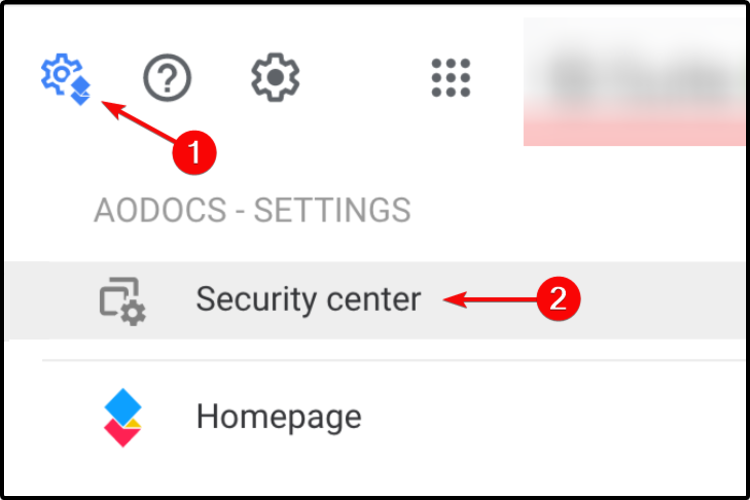
- הקלק על ה כרטיסיית אבטחה ותיבת סימון רק מנהלי מערכת יכולים למחוק קבצים ותיקיות.
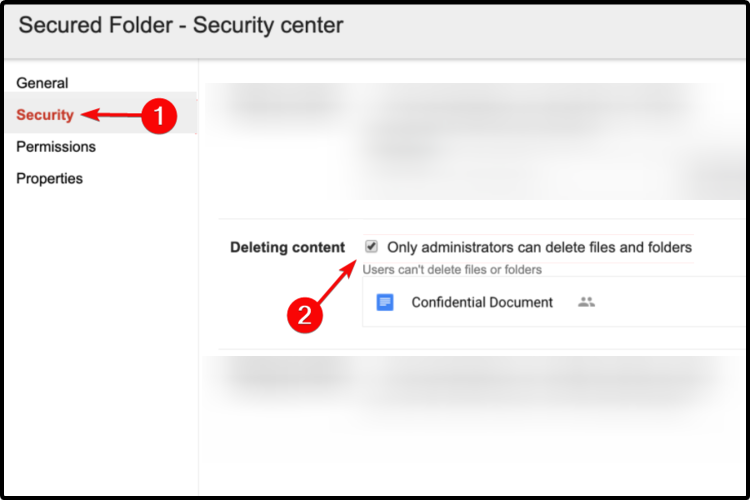
- ללחוץ בוצע על מנת לשמור שינויים אלה.
3. השתמש בגיבוי וסנכרון
- לִפְתוֹחַ גיבוי וסנכרון מגוגל.
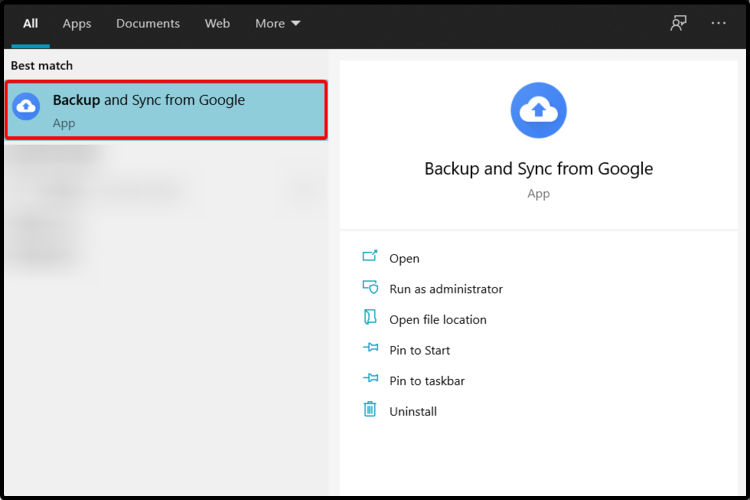
- היכנס והסר את הסימון בתיבה סנכרן את הכונן שלי למחשב זה.
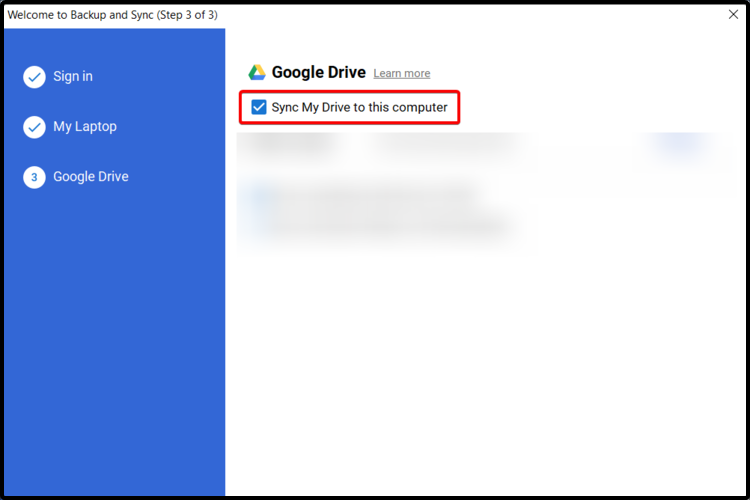
- לחץ על בסדר להחיל שינויים.
אם הקבצים שלך נמחקו בטעות ב- Google Drive, גיבוי וסנכרון של Google יסירו גם קבצים מהמחשב.
בדרך זו, לא משנה אם ברצונך להיפטר מהקבצים מ- Google Drive אך לא מהמחשב שלך, הוא כבר לא יסנכרן את השינויים בין Google Drive למחשב שלך באופן אוטומטי.
4. התקן מחדש את הגיבוי והסנכרון
- לִפְתוֹחַ הגדרות.
- לחץ על אפליקציות.

- בצד שמאל בחר אפליקציות ותכונות.
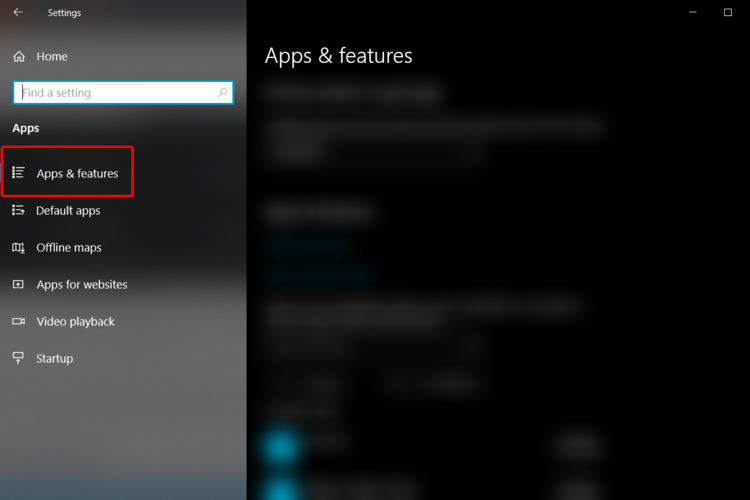
- בתיבת החיפוש מצד ימין, הקלד גיבוי וסנכרון.
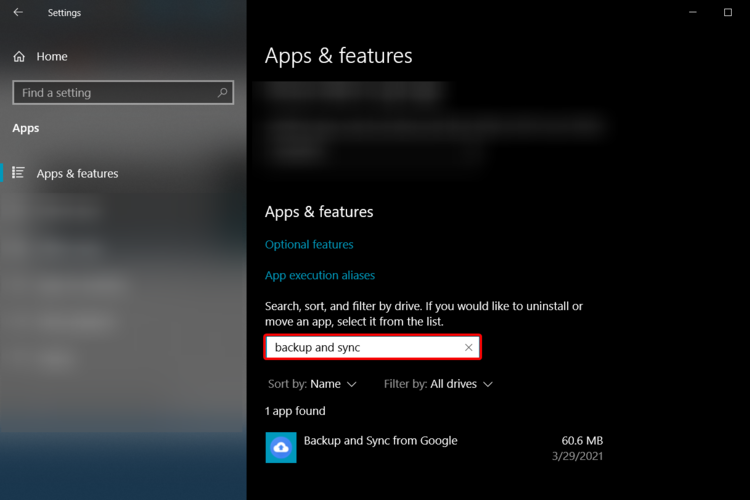
- לחץ על התוכנית ובחר הסר התקנה.
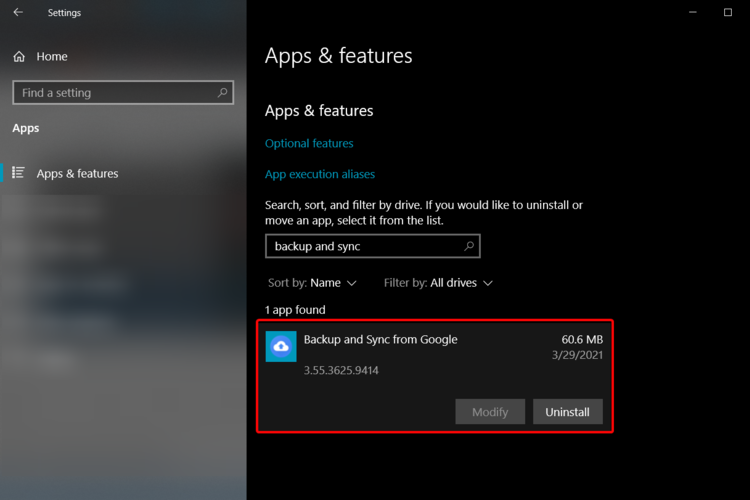
עם זאת, סינכרון הכונן למחשב עלול שלא לעבוד, לכן כדאי לשקול להתקין מחדש את הגיבוי והסנכרון. כידוע, מרבית התוכנות והתוכנות אינן מסוגלות לתפקד אם העדכון לא נעשה.
5. השתמש בתוכנת גיבוי
אחרונה, אך לא פחות חשוב מההצעות שלנו היא להשתמש בכלי ייעודי לגיבוי, על מנת לחסוך זמן ולספק יעילות.
תוכנת גיבוי ושחזור אוטומטית למחשבים אישיים או לשרתי עסקים תציע לכם שורה של יתרונות חשובים. לפיכך, אנו יכולים להזכיר יצירת עותקים מדויקים משלימים של קבצים, מאגרי מידע או מחשבים שלמים.
יתר על כן, תוכניות מסוג זה עשויות להשתמש בהמשך בעותקים משלימים לשחזור התוכן המקורי במקרה של אובדן נתונים. כמו כן, הם מספקים לך מבחר גדול של נתוני אחסון.
תוכנת גיבוי יכולה לבוא עם כמה שיטות גיבוי שונות, היבט חשוב לגבי סנכרון נתונים בין מקורות ויצירת מספר גרסאות של מערך נתונים יחיד.
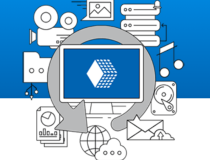
גיבוי שימושי
אם אינך צריך לדאוג שוב לאובדן הנתונים האישיים שלך, אנו ממליצים בחום לנסות את הגיבוי הנשי.
זו הייתה רשימת הפתרונות השימושיים ביותר שתוכלו לנסות על מנת למנוע מ- Google Drive למחוק את הקבצים שלכם. אנו מקווים שלפחות אחד מאלה עבד בשבילך.
עם זאת, אם אתה באמת זקוק לקבצים שאבדו בחזרה ואף אחת מהאפשרויות המומלצות לא התבצעה היטב, תוכל גם לשקול ליצור קשר עם מנהל המערכת שלך.
בנוסף, תמיד תוכלו לברר כיצד לתקן קבצי exe המוחקים את עצמם ב- Windows 10 וודא שאתה מאבטח את כל הנתונים המאוחסנים האישיים שלך.
כמו כן, אנא יידע אותנו אילו מההצעות שלנו תמכו בך בצורה הטובה ביותר. לפיכך, עזור לנו לשפר את המידע וההערות שלנו בסעיף להלן.
 עדיין יש לך בעיות?תקן אותם בעזרת הכלי הזה:
עדיין יש לך בעיות?תקן אותם בעזרת הכלי הזה:
- הורד את כלי התיקון למחשב זה דורג נהדר ב- TrustPilot.com (ההורדה מתחילה בעמוד זה).
- נְקִישָׁה התחל סריקה כדי למצוא בעיות של Windows שעלולות לגרום לבעיות במחשב.
- נְקִישָׁה תיקון הכל כדי לפתור בעיות עם טכנולוגיות פטנט (הנחה בלעדית לקוראים שלנו).
Restoro הורדה על ידי 0 קוראים החודש.


![שגיאה בלתי צפויה מונעת ממך להעתיק את הקובץ [תיקון]](/f/713c6dfa00be43e7c0139b73a0c864ef.jpg?width=300&height=460)